
Michael Cain
0
1158
157
 Il y a quelque temps, j'ai évoqué les avantages de l'installation du plug-in W3TC sur votre blog WordPress. 3 manières dont le plug-in W3 Total Cache peut accélérer votre blog Wordpress 3 manières dont le plug-in W3 Total Cache peut accélérer votre blog Wordpress système, aucun doute à ce sujet. Mais il peut devenir un peu gonflé entraînant un temps de chargement lent. afin d'accélérer les choses avec diverses mises en cache, mais certains lecteurs étaient naturellement un peu méfiants à propos du plugin, sans une sorte de tutoriel pour les aider tout au long du processus. Heureusement, les valeurs par défaut fonctionneront bien pour 90% d'entre nous..
Il y a quelque temps, j'ai évoqué les avantages de l'installation du plug-in W3TC sur votre blog WordPress. 3 manières dont le plug-in W3 Total Cache peut accélérer votre blog Wordpress 3 manières dont le plug-in W3 Total Cache peut accélérer votre blog Wordpress système, aucun doute à ce sujet. Mais il peut devenir un peu gonflé entraînant un temps de chargement lent. afin d'accélérer les choses avec diverses mises en cache, mais certains lecteurs étaient naturellement un peu méfiants à propos du plugin, sans une sorte de tutoriel pour les aider tout au long du processus. Heureusement, les valeurs par défaut fonctionneront bien pour 90% d'entre nous..
N'oubliez pas que je ne suis pas un expert en la matière et que traiter les problèmes de chacun peut être difficile. Suivez le guide, et si vous rencontrez un problème, il est probable que quelqu'un d'autre l'aura également. Une recherche rapide sur Google en révèle beaucoup. Ce plugin est difficile à configurer parfaitement pour des performances optimales, mais même avec certains paramètres de base, vous constaterez une amélioration de la vitesse..
Quelques éléments à garder à l’esprit cependant: si vous utilisez quelque chose sur un fournisseur d’hébergement partagé Les différentes formes d’hébergement de sites Web expliquées [Technologie expliquée] Les différentes formes d’hébergement de sites Web expliquées [Technologie expliquée], vos résultats peuvent varier et vous pouvez même voir peu ou pas d'amélioration des performances. Un plug-in peut faire beaucoup pour vous - si les disques sont lents, si les cycles de traitement sont limités, et que votre fournisseur de base de données fonctionne lentement dans une autre partie éloignée du monde… eh bien, il n'y aura pas de miracles. Ce plug-in fonctionnera mieux si vous utilisez au moins un serveur privé virtuel Les différentes formes d’hébergement de sites Web expliquées [Technologie expliquée] Les différentes formes d’hébergement de sites Web expliquées [technologie Expliqué] au niveau de l'hébergement. Mais cela ne veut pas dire que vous ne devriez pas essayer, même si vous êtes sur l'hébergement partagé.
Activer les erreurs de plugin et de permissions de fichiers
En supposant que vous ayez téléchargé et essayé d'activer le plug-in, vous risquez de rencontrer de nombreuses erreurs liées aux autorisations. Attaquez-les un à un selon les instructions du plug-in et ça devrait aller..
1. WP-Content n'est pas accessible en écriture
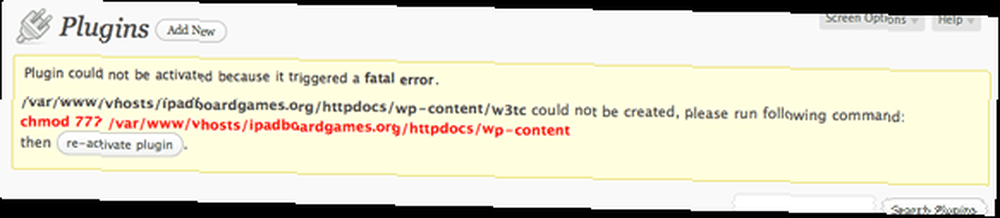
Connectez-vous à FTP et modifiez les informations de permission de fichier pour le dossier “wp-content” à 777
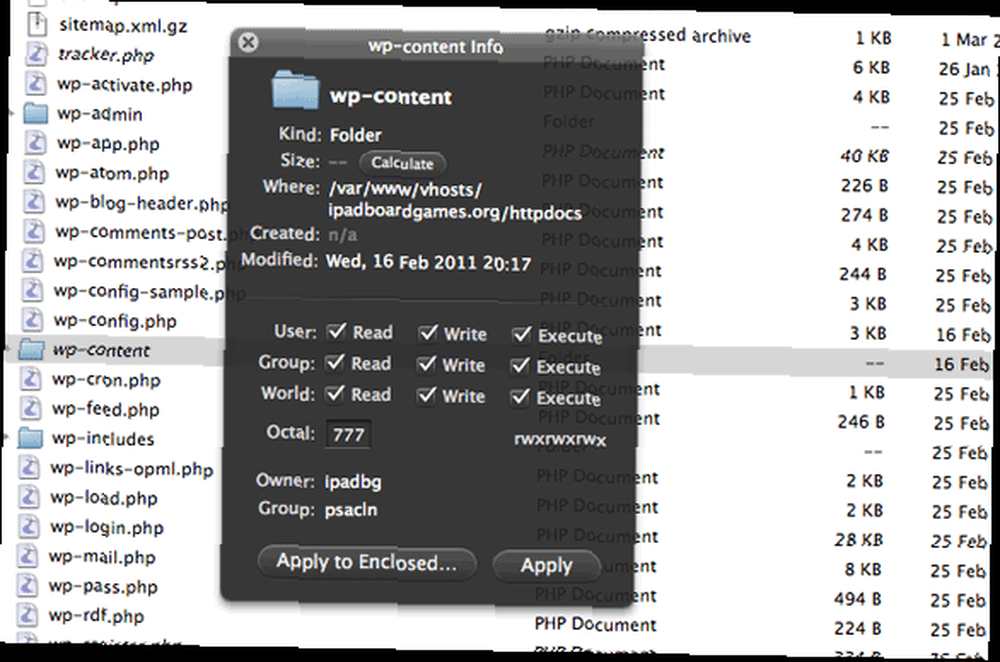
2. Impossible de modifier WP-Config.php

Le plus facile de simplement éditer ce fichier vous-même. Ouvrez-le et ajoutez la ligne selon les instructions. Cela active les capacités de cache intégrées à WordPress nécessaires au fonctionnement de w3TC..
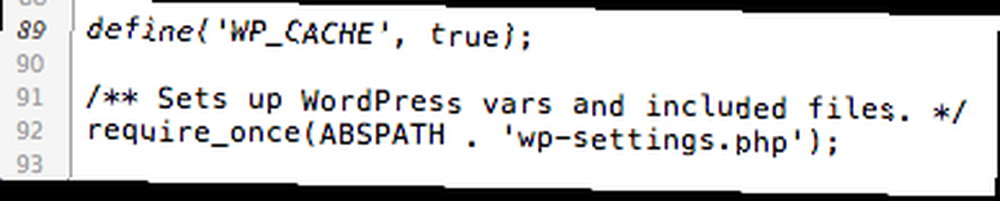
3… htaccess n'est pas enregistrable
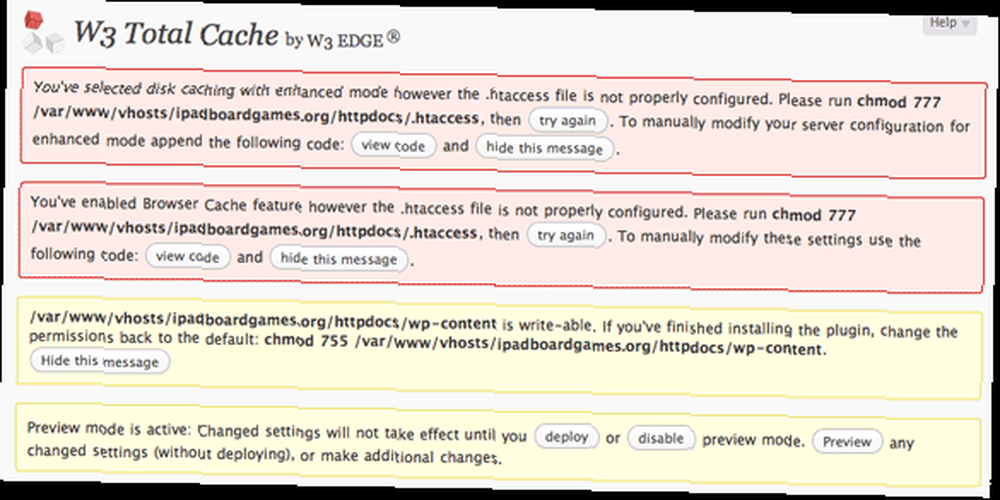
Là encore, modifiez les autorisations de fichier sur ceci, via FTP, en 777 temporairement. Le plugin vous donnera également un rappel utile pour changer les autorisations de wp-content une fois que vous avez terminé..
N'oubliez pas que lorsque le mode de prévisualisation est activé, les modifications ne seront effectuées que lorsque vous cliquerez sur déployer - ou vous pouvez simplement activer le mode de prévisualisation et travailler avec le site en direct.
Vérifier la compatibilité
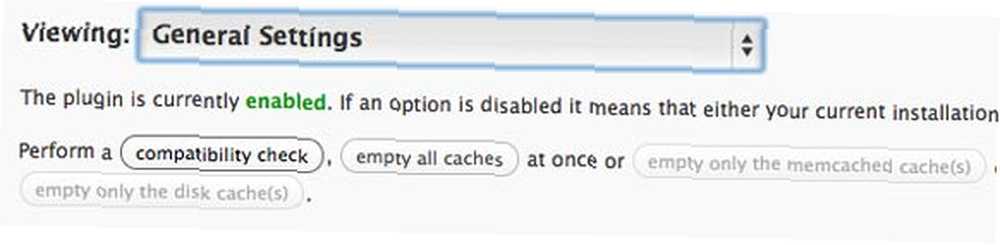
Le bouton permettant d'effectuer une vérification de compatibilité doit être votre première action, car il déterminera ce que w3tc peut réellement faire pour vous et constituera le principal facteur limité. Si vous avez votre propre serveur privé, la configuration des zones en rouge ou en orange ne devrait pas être difficile, mais sur un hébergement partagé, vous êtes généralement coincé avec ce qu'ils vous donnent. Voici quelques tutoriels utiles sur la façon de résoudre certains des problèmes individuels qui ne seront probablement pas optimaux:
- Comment installer un cache opcode
- Comment installer l'extension Memcached
- Activer la détection de type Mime
- Définir votre fuseau horaire PHP - il suffit d’ajouter un date.timezone = “America / Chicago” ou similaire à votre php.ini
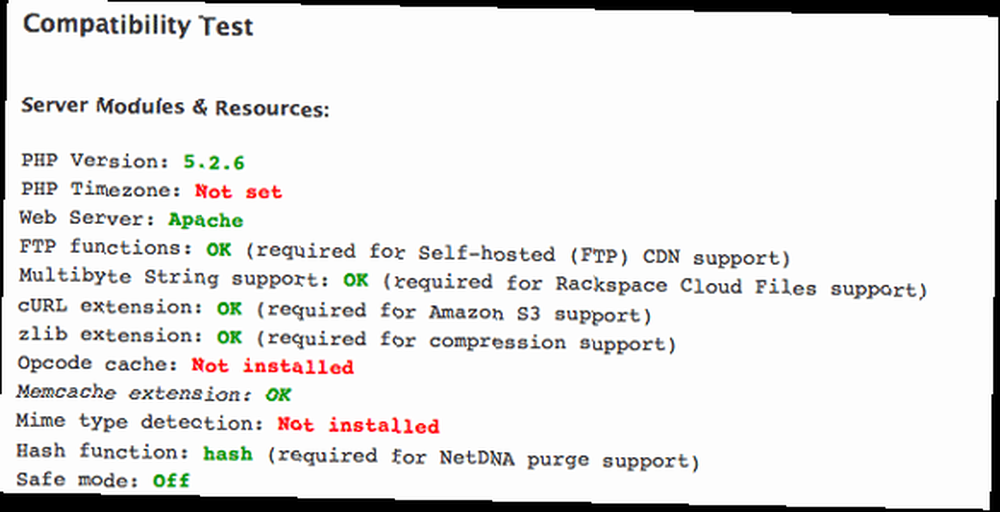
Note sur les CDN: Configurer un CDN prendrait un autre article et est quelque chose que je pourrais couvrir à une date ultérieure. Pour l'instant, assurez-vous de désactiver la fonctionnalité CDN.
Maintenant que nous avons quelques capacités de mise en cache et que le plug-in est installé et activé, voyons maintenant comment configurer chacun de ses composants..
Mise en cache de la page
Si vous avez installé des extensions de mise en cache sur votre serveur ou si votre hôte partagé en fournit une pour vous, vous devriez pouvoir les sélectionner sur la page de configuration principale pour la mise en cache des pages et d'autres également..
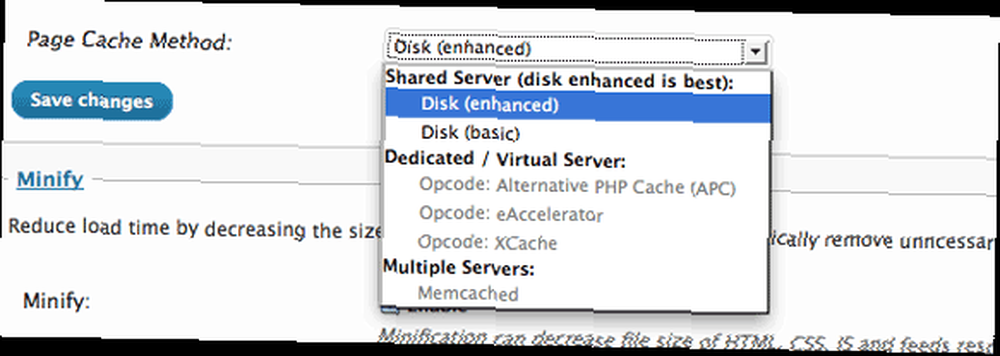
La configuration individuelle pour la mise en cache des pages est correcte par défaut, alors laissez-les telles quelles..
Minify
C’est là que la plupart des gens rencontrent des difficultés, mais heureusement, il existe un assistant pour vous aider à démarrer. Par défaut, rien n’est réellement effacé. Vous devrez donc utiliser l’Assistant ou saisir manuellement les noms de fichiers si vous souhaitez que quelque chose se passe. Je suggérerais de lancer l'assistant, qui recherchera dans vos fichiers de thèmes et identifiera les scripts et les CSS appelés.
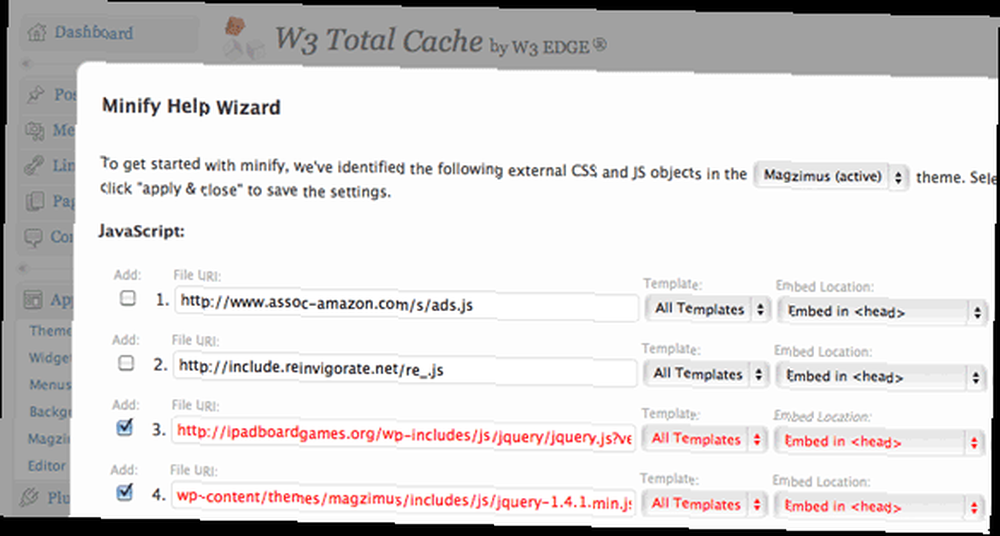
Malheureusement, il n'y a pas de règles strictes ici pour ce qui peut et ne peut pas être minifié. CSS devrait pouvoir tout minimiser, mais Javascript peut vous donner de vrais maux de tête. Voici quelques règles générales à respecter:
- Les codes d'analyse et de suivi ne doivent pas être minimisés, alors décochez-les.
- Amazon et les autres modules publicitaires ne doivent pas être minifiés.
- L'ordre est très important et doit être précisé dans l'ordre dans lequel ils apparaissent dans le code du thème..
- N'activez pas la suppression de commentaires si vous utilisez jQuery.
Si vous utilisez des plugins jQuery tels que Cufon, veillez à minimiser le JS dans un ordre logique: jQuery -> Cufon -> Polices. J'ai également eu des problèmes lors de l'intégration en dehors de la tête, laissez donc tout en place dans la tête car l'option par défaut est l'option la plus sûre..
Autres réglages
Tout le reste devrait bien fonctionner avec les valeurs par défaut. Une fois que vous êtes certain de le faire fonctionner, rendez-vous à nouveau sur pingdom pour tester la vitesse. En utilisant uniquement les paramètres de base ci-dessus, j'ai réussi à obtenir mon site de 10 secondes à 5,5 secondes, sans aucun module de mise en cache côté serveur supplémentaire..
Un soutien supplémentaire
Pour les configurations autres que les configurations de base, le forum du plugin WordPress.org W3TC est une excellente source d’informations de dépannage, car vous pouvez être sûr que vous n’êtes pas le premier à avoir des difficultés. Le créateur du plugin est également souvent disponible pour aider, ce qui est rare pour les logiciels libres de cette qualité. Vous pouvez également poster un commentaire ici ou sur le forum des réponses avec vos problèmes spécifiques, mais je ne peux rien promettre..
Dites-nous comment cela fonctionne pour vous et quelle amélioration vous voyez dans votre site.











